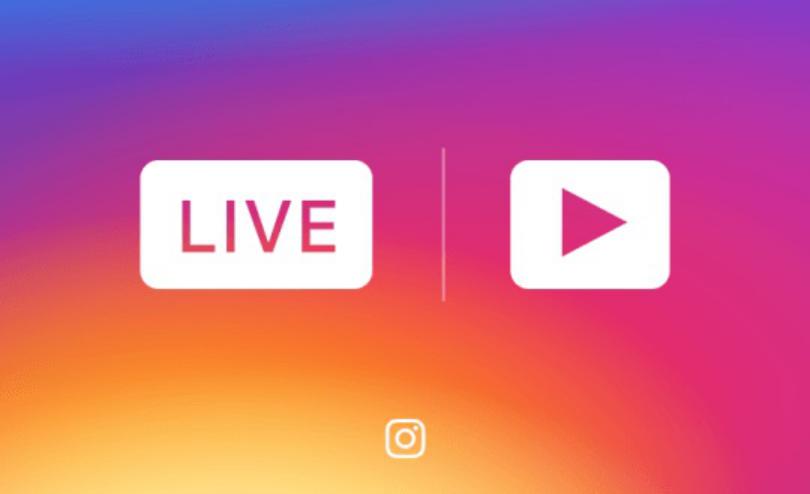Cortana Android es sólo uno de los asistentes de voz que podríamos estar utilizando en nuestros teléfonos móviles, mismo que ahora ya lo podremos configurar como predeterminado y así, usarlo en lugar del Now de Google o de Bixby de Samsung en su Galaxy S8.
Esto quiere decir, que solamente debemos configurar unos cuantos ajustes en el teléfono móvil para poder hacer que Cortana Android quede como el asistente de voz predeterminado. Además, debes estar seguro de tener la más reciente versión pues las anteriores, no lo permiten aún. También debemos recalcar a todos un aspecto muy importante, y es que esta actualización está llegando paulatinamente a diferentes regiones. Sigue los pasos que sugeriríamos a continuación aunque si no surten efecto, entonces debes esperar a que la versión correcta llegue a tu país.
Cómo hacer que Cortana Android sea predeterminado en el teléfono móvil
Inevitablemente, uno de los primeros requisitos que debe cumplirse, es la versión de Cortana Android. La característica para hacerle funcionar como predeterminado en el teléfono móvil es la 2.8.0. Te recomendamos utilizar la caja de la parte inferior para instalar o actualizar a esta nueva versión.
Si te encuentras en una región en donde Cortana Android no está disponible, entonces tendrás que utilizar el truco que mencionamos anteriormente para poder descargar el APK manualmente. También podrías apoyarte en la aplicación alterna de Aptoide pues allí, generalmente si está permitida la descarga e instalación de toda herramienta Android.
Luego que hagas la descarga e instales a Cortana Android en el teléfono móvil, tendrás que ejecutarla. La primera vez que lo hagas recibirás un mensaje en donde se te preguntará, si deseas que este “Asistente de Voz” sea el predeterminado. Solamente tienes que elegir que “si”. Hay ocasiones en las cuales esta ventana de configuración automática no aparece. Para este tipo de situaciones debemos forzarla desde sus ajustes. Para ello, sigue los siguientes pasos:
- Abre la herramienta de Cortana Android.
- Ahora selecciona el icono que te llevará a los ajustes ubicado en la parte superior derecha.
- De las opciones mostradas tienes que seleccionar la que dice “Assist App Mode” (generalmente aparece como “no configurado”).
- Saltarás hacia otra ventana con diferentes opciones.
- Allí tienes que seleccionar a la rueda de engranaje para ingresar a la configuración interna.
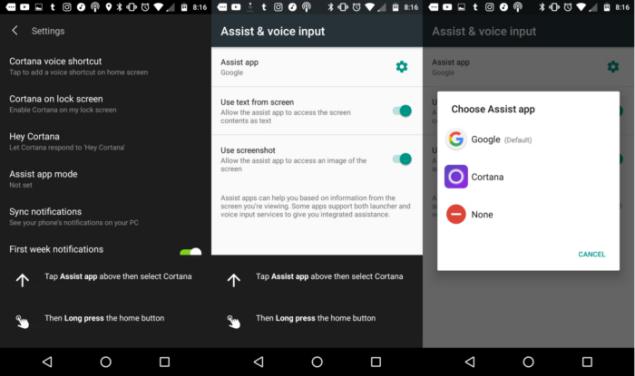
Éstos son los únicos pasos que debes seguir. En ese momento podrás notar que aparecerá una lista con los asistente de voz que tengas instalados en el teléfono móvil. Obligatoriamente tiene que aparecer Cortana Android dentro de esta lista. Solo tienes que tocarla para que quede configurada como predeterminada.
Consideraciones generales sobre Cortana Android
Cortana Android es un buen asistente de voz que ha tenido excelentes resultados en teléfonos móviles con Windows 10 Mobile con su respectiva versión. Desde el momento en que apareció la versión beta, muchas personas desearon tenerlo para empezar a probar cada una de sus opciones en forma de comandos de voz.
Debemos mencionar, que el asistente de voz de Google tiene una efectividad bastante grande a la hora de entregar resultados útiles para nosotros. Esta situación también la hemos visto en dispositivos móviles iOS, en donde SIRI no suele entregar resultados coherentes para nuestras preguntas. Allí en cambio el asistente de voz de Google tiene mejores resultados y por tanto, muchas personas utilizan a este último en lugar del propuesto por Apple.
Con este pequeño análisis que hemos mencionado tratamos de decir a todos, que si en un momento determinado logramos notar que Cortana Android no surte efecto a nuestras consultas, entonces podemos seguir el mismo procedimiento para que ya no sea el predeterminado. Todo lo dicho también podría ser útil para aquellas personas que tengan otros asistentes de voz en el terminal. Solamente se tendría que elegir a aquél con el cual se sientan identificados y empezar a probar, cada una de sus opciones.